Windows 10 dikenal dengan gaya update-nya yang terkesan memaksa. Windows 10 sering tiba-tiba mengunduh serta menginstall update pada waktu yang tidak tepat lalu me-restart komputer setelahnya. Hanya pengguna sistem operasi Windows 10 edisi Enterprise yang dapat mengatur kapan update di download dan di install. Bagi pengguna Windows 10 edisi Home dan Pro, kita dipaksa harus mengeluarkan kuota bergiga-giga saat update Windows 10 dirilis. Tentu hal ini akan sangat memberatkan bagi kita yang menggunakan internet berbasis kuota.
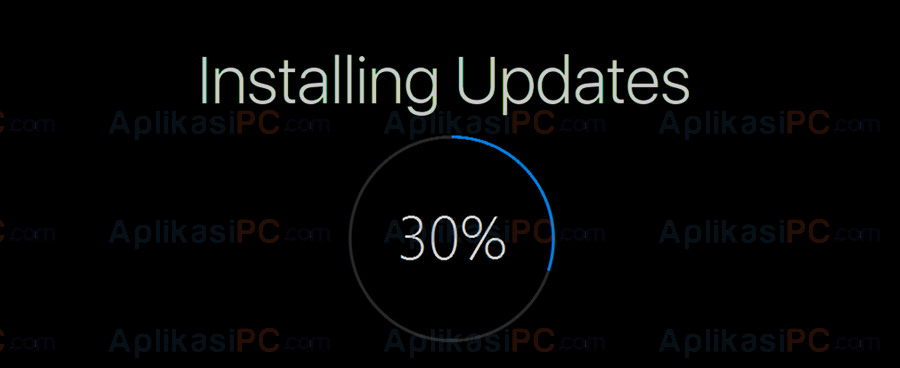
Windows sedang update
Untuk itu, pada tutorial kali ini AplikasiPC akan membahas cara mematikan update Windows 10 terbaru. Mengapa terbaru? Karena cara di bawah ini dapat digunakan pada edisi Windows yang dirilis pada group Fast Ring Insider. Meskipun update otomatis Windows sudah Anda matikan, namun Anda akan tetap dapat mengupdate Windows 10 secara manual menggunakan halaman yang disediakan di Settings.
Untuk mematikan fungsi update otomatis di Windows 10, ikuti langkah di bawah ini.
Cara Mematikan Update Windows 10 Terbaru
Langkah 1: Buka Command Prompt dengan hak akses administrator terlebih dahulu.
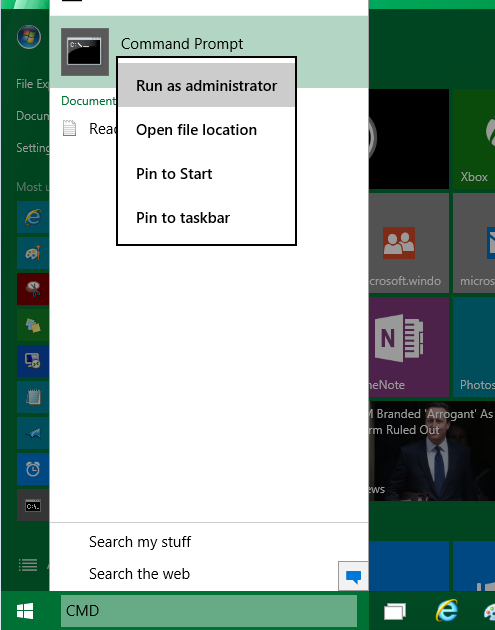
Command Prompt Klik Kanan
Langkah 2: Copy-Paste perintah di bawah ini di ikuti dengan Enter setelahnya.
takeown /f "%windir%\System32\UsoClient.exe" /a
Langkah 3: Selanjutnya, jalankan perintah di bawah ini:
icacls "%windir%\System32\UsoClient.exe" /inheritance:r /remove "Administrators" "Authenticated Users" "Users" "System"
Tiga langkah di atas dapat langsung mematikan fungsi update otomatis di Windows 10 versi paling baru. Seperti yang sudah saya tulis di atas, meskipun fungsi update otomatis sudah dimatikan, namun Anda akan tetap mengupdate Windows 10 secara manual lewat Settings.
Untuk update Windows 10 secara manual, buka Settings => Update & Recovery => Windows Update. Di halaman tersebut klik tombol Check for updates. Atau, untuk lebih mudahnya, copy-paste perintah di bawah ini di kolom Run, lalu Enter setelahnya.
ms-settings:windowsupdate-action
Bagaimana cara kerja cara di atas? Update di Windows 10 di picu oleh task group
UpdateOrchestrator
. Task group tersebut dapat Anda cari di Task Scheduler =>
Library \ Microsoft \ Windows \ UpdateOrchestrator
.
Saat jadwal update Windows berjalan, ia memanggil file binary yang diletakan di C:\Windows\System32\UsoClient.exe. File binary tersebut yang bertanggung jawab untuk menjalankan Windows Update di background sehingga Anda tidak akan sadar saat update berjalan. Saat update selesai di install, UsoClient.exe akan langsung me-restart komputer Anda jika diperlukan.
Dengan menjalankan perintah takeown di atas, kita mengubah kepemilikan file dari Trusted Installer ke Administators. Dan pada perintah kedua, kita menghilangkan hak akses file tersebut sehingga group “Administrators” “Authenticated Users” “Users” “System” tidak dapat menjalankannya.
Dengan kata lain, kita memblokir sistem operasi sepenuhnya untuk menjalankan file UsoClient.exe tanpa sepengetahuan kita.
Update Windows 10 Kembali Otomatis
Untuk mengembalikan update Windows 10 seperti semula, ikuti cara di bawah ini:
Langkah 1: Buka Command Prompt dengan hak administrator.

Membuka Command Prompt Windows 10
Langkah 2: Ketik perintah di bawah ini di ikuti dengan Enter setelahnya.
icalcs "%windir%\System32\UsoClient.exe" /reset
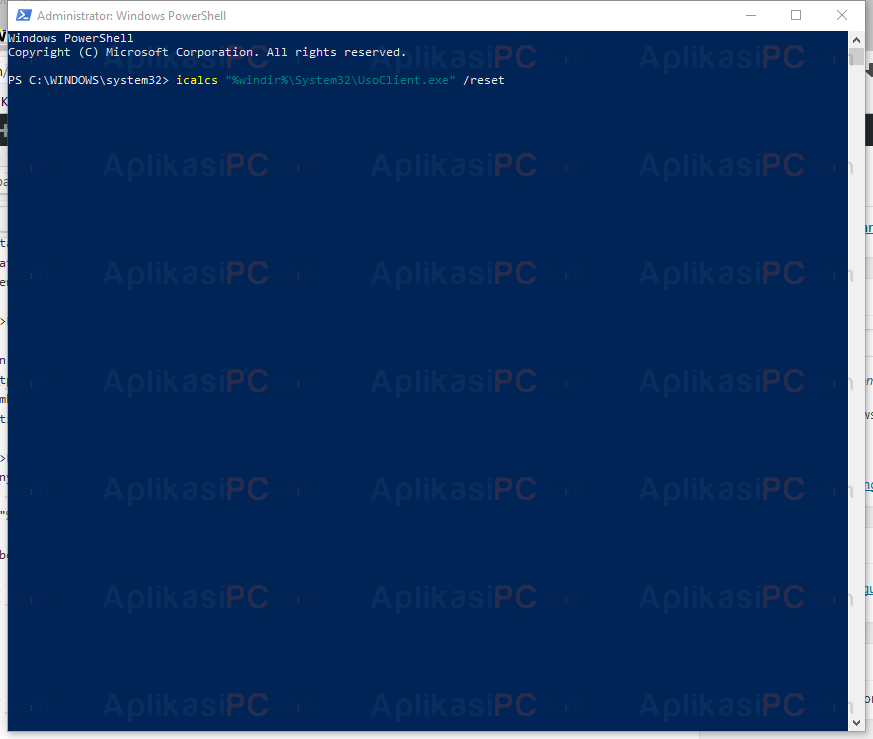
Reset UsoClient.exe
Semoga berhasil!

seperti ini gan C:\Users\USER> icacls “%windir%\System32\UsoClient.exe” /reset
C:\Windows\System32\UsoClient.exe: Access is denied.
Successfully processed 0 files; Failed processing 1 files
mohon arahannya
terimakasih
Command Prompt sudah dijalankan dengan Run as administrator?
Gan perintahnya 2 2 nya gabisa dijalankan, kenapa ya
Boleh tau pesan error yang muncul?
cara menjalankan icacls “%windir%\System32\UsoClient.exe” /inheritance:r /remove “Administrators” “Authenticated Users” “Users” “System” gimana ya gan maksudnya. maaf
Melalui Run mas
icalcs “%windir%\System32\UsoClient.exe” /reset
gan untuk perintah diatas tidak jalan, mungkin kalo boleh koreksi
icacls “%windir%\System32\UsoClient.exe” /reset
Tanda petiknya di ketik saja gan jangan di copy-paste.
Terima kasih tutorialnya Gan, sangat membantu.
Lumayan,penjelasanya sangat mudah di mengerti